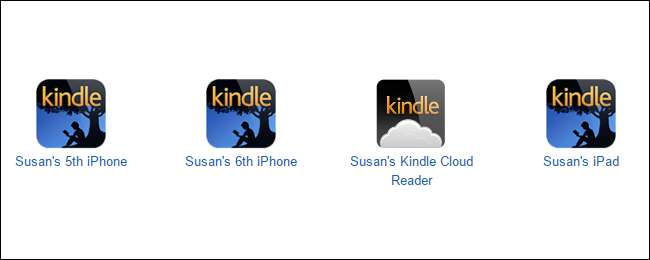
Kindle cihazlarını veya uygulamalarını bir süre kullandıysanız, eski cihazların listenizde birikmesinin ne kadar kolay olduğunu bilirsiniz. Neden eski cihazları temizleyerek ve hala kullandığınız cihazları daha iyi organize ederek işleri kendiniz için kolaylaştırmıyorsunuz?
Yeni bir Kindle kitabı satın almak ve sonra onu cihazınıza göndermeye çalışmak, sadece “4. iPhone”, “5. iPhone” gibi isimlere sahip cihazların uzun bir listesini görmek için eskiye dönüşebilir. Neyse ki Amazon, cihazlarınızı ve e-kitaplarınızı yönetme . Cihaz listelerinizi yönetmek, özellikle kitapları arkadaşlarınızla ve ailenizin Kindles'larıyla paylaşın . Ama korkmayın. Cihaz listenizi daha iyi organize etmek gerçekten o kadar da zor değil.
İLİŞKİLİ: Kindle'larınızı ve Kitaplarınızı Amazon Web Sitesinden Nasıl Yönetebilirsiniz?
Başlamak için şuraya gidin: amazon.com , oturum açın ve ardından "Hesabınız" ı tıklayın.
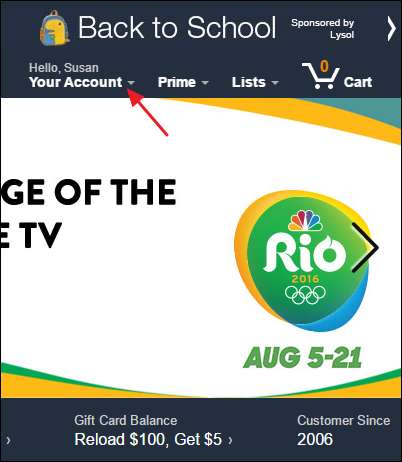
Hesap menüsünde, "İçeriğinizi ve Cihazlarınızı Yönetin" i seçin.
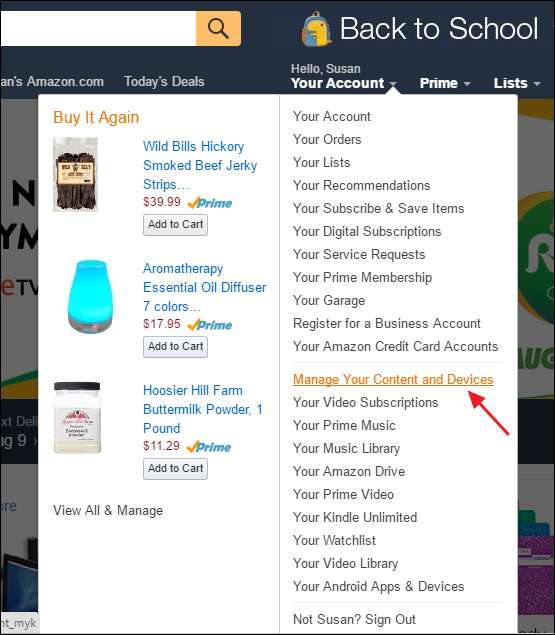
Yönetim sayfasında, "Cihazlarınız" sekmesine tıklayın.
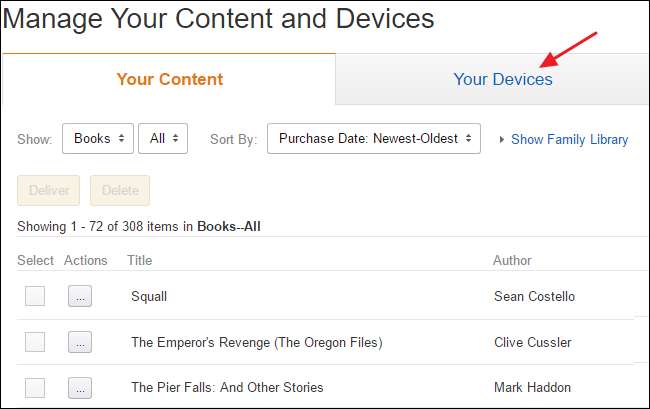
Bu sekme, hesaba kaydettiğiniz tüm Kindle ile ilgili cihazları gösterir; bunlar ister gerçek Kindles, ister diğer cihazlarda yüklü kindle uygulamaları, hatta Kindle Cloud Reader olsun. Hangi cihazın hangisi olduğunu bilemezseniz, onları tanımlamanın süper kolay bir yolu yoktur. Bunun yerine, bir cihazın altında listelenen e-posta adresini seçtiğinizde not alın. Her aygıt kendi e-posta adresini alır, böylece ona Word belgeleri, PDF'ler, bazı e-kitap biçimleri ve görüntü dosyaları gibi belirli belge türlerini gönderebilirsiniz. Hangi cihazın, JPG veya GIF resim dosyası gibi basit bir şeyi adrese göndermek ve ardından hangi cihazda göründüğünü belirlemenin bir yolu.
Cihazlarınızı düzenlemenin ilk adımı, onlara daha iyi adlar vermektir. Gerçek Kindle cihazlarını cihazın kendisinden yeniden adlandırabilirsiniz, böylece hangi cihazın hangisi olduğundan emin değilseniz bu daha iyi bir seçenek olabilir. Telefonunuz, tabletiniz ve bilgisayarınızdaki Kindle uygulamaları bu özelliğe sahip değildir, bu nedenle Amazon'un sitesini kullanmanız gerekecektir. Bir cihazı yeniden adlandırmak için cihazı seçin ve ardından mevcut cihaz adının sağındaki "Düzenle" bağlantısını tıklayın.
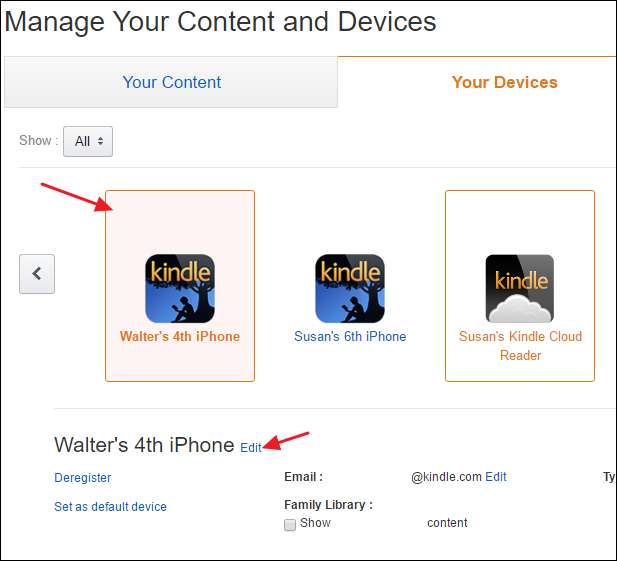
Cihaz için yeni bir ad girin ve ardından "Kaydet" i tıklayın.
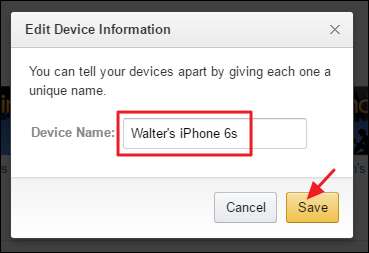
Cihazlarınızı düzenlemenin bir sonraki adımı, ihtiyacınız olmayan cihazları temizlemektir. Artık kullanmadığınız eski cihazlarınız, satmayı planladığınız bir cihazınız varsa veya yeni bir uygulama yüklediyseniz ve daha sonra istemediğinize karar verdiyseniz, cihazı seçip ardından " Kayıt silmek."
Bir başka küçük ipucu: Çok sayıda cihazınız varsa ve hangisinin çok güç olduğunu anlarsanız, her zaman nükleer enerjiye geçebilir ve tüm cihazlarınızın kaydını silebilirsiniz. Ardından, yalnızca gerçekten kullandığınız cihazları ve uygulamaları yeniden kaydedebilirsiniz. Bir cihazı tekrar kaydettirdiğinizde, onu kurmanız ve kitaplarınızı yeniden indirmeniz gerekir.
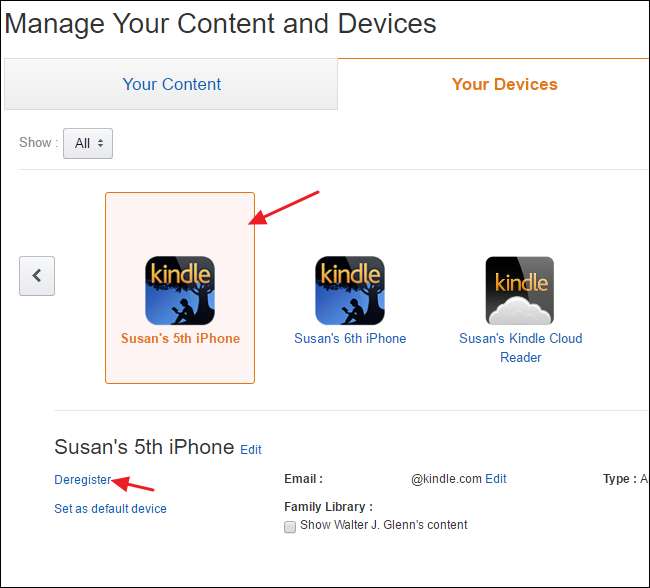
İçeriğin kaldırılacağını ve kullanmak için cihazınızı tekrar kaydetmeniz gerektiğini bildiren bir onay penceresi alacaksınız. Cihazı hesabınızdan kaldırmak için "Kaydı Sil" i tıklayın.
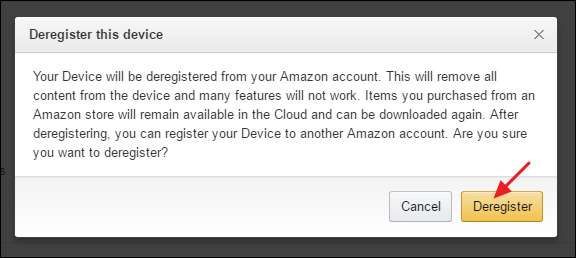
Artık her şeyi temizlediğinize göre, yeni bir Kindle kitabı almaya gittiğinizde, kitapları veya örnekleri doğru yere gönderdiğinizden emin olmanıza yardımcı olan güzel ve temiz bir cihaz listesiyle ödüllendirileceksiniz.
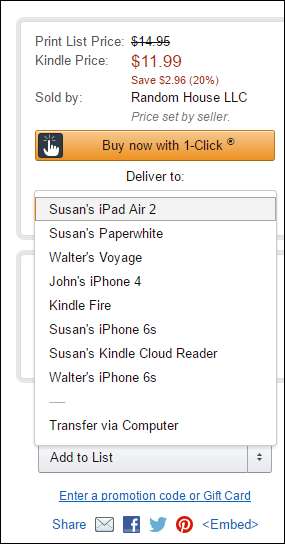
Kindle cihaz listenizi temizlemek biraz zaman ve çaba gerektirebilir, ancak sonunda buna değer. Kitapları nereye göndereceğinizi anlamak daha kolay olmakla kalmaz, aynı zamanda yalnızca gerçekten kullandığınız cihazların hesabınıza kayıtlı olduğunu bilmenin güvenliğini de elde edersiniz.







